在上一章我们讲到了使用WSC向导生成WSC文件来创建自定义COM组件,并且实现在QTP中的调用
今天来讲一下第二种方式,第二种方式其实说穿了就是在VB6里写好函数封装成DLL之后生成自定义COM组件。
| <!-- google_ad_client = "pub-9907354422678176"; /* 336x280, 创建于 09-11-6 */ google_ad_slot = "6466748603"; google_ad_width = 336; google_ad_height = 280; // --> |
============实例============
准备工作:下载VB6 网上有很多
如果找不到可以到我提供的这个地址下载:http://61.dc.ftn.qq.com/ftn_handler/1fb4107ad7512ae7140fd2e6f5ba3f2c64bbd3c14d48d257ab2143f8b6a04a589aa8bb86cfb698d78ac999cb22bd74fd0dbee88e32a78f07eafb9a1aa4b20a40/Visual Basic 6 精简版.rar?k=793539335a2aabceaac8e5291565061e06060a030b04060019540a0251480001565114520454001c52545c060700060902075f52337c34675d464c525f457650475c5a1305458a9a88c789d51d17554334
地址14天过期
如果实在是找不到,或者没办法下载可以邮件我,我会及时发你:zzxxbb112@163.com
1.装完之后,我们就可以开始打开VB6应用程序了,打开之后,选择ActiveX DLL,点击打开
2.进入之后我们在脚本编辑的地方写两个简单的FUNCTION函数
3.修改右边的工程名和类名分别为: zzxxbb 和 operator
4.点击左上角菜单栏的文件--》生成DLL
5.生成完之后,如果你的QTP是 10.0以下的话,可以使用vbsedit直接在里边写好代码,然后黏贴进QTP
因为VBSEDIT有代码提示,可以看到自己写的方法。
6.上图的两个方法 就是我们之前写的 两个方法,然后我们写入方法,并运行
运行结果为3,成功之后就可以把我们的脚本放入QTP之中运行了~
如果你是QTP 10.0的话,可以不用VBSEDIT直接在QTP里写就会出现提示
运行之后的结果也是一样
注意事项:
因为是本机生成的DLL,因此本机是自动注册DLL的,如果是要在别人的机器上调用这个DLL的话首先要注册一下这个DLL,然后就可以用了,注册方法:regsvr32 (DLL的路径) 比如:regsvr32 d:\zzxxbb.dll
<noscript></noscript>






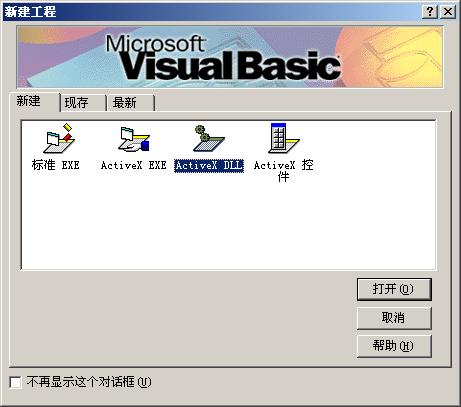
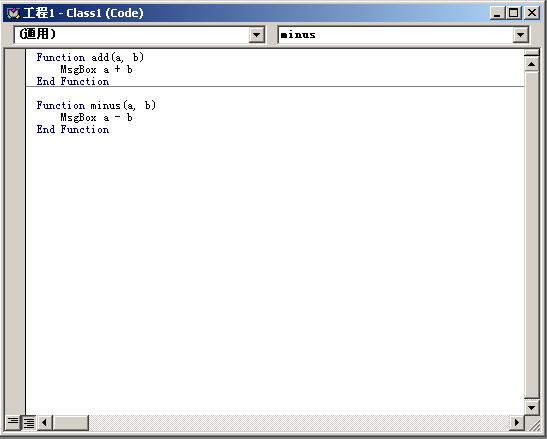
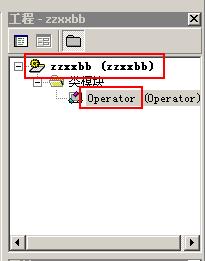
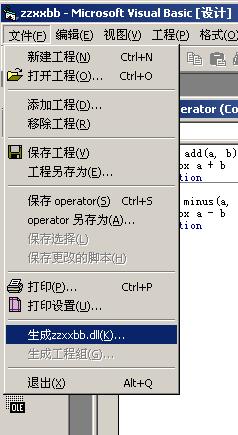
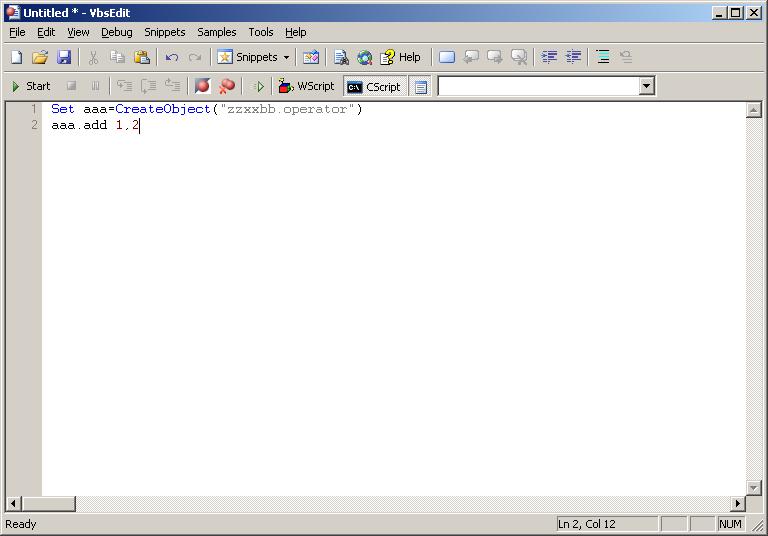
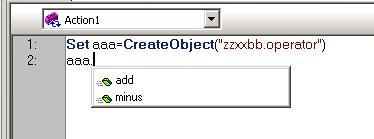
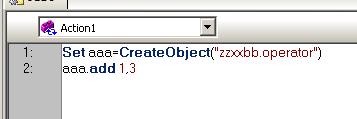
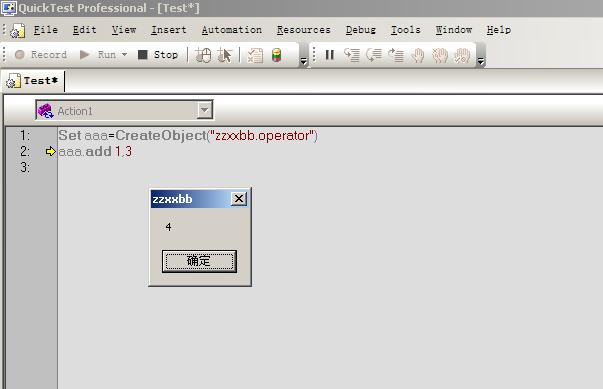














 8415
8415

 被折叠的 条评论
为什么被折叠?
被折叠的 条评论
为什么被折叠?








